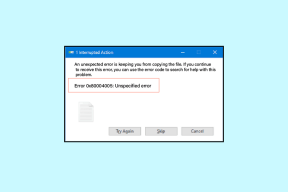7 најбољих исправки за мрачни режим који не ради у Сафарију на Мац-у
Мисцелланеа / / April 02, 2023
Тамни режим је укључен Сафари на вашем Мац-у баш као и остали претраживачи и подршка широм система. Ако имате тенденцију да користите Сафари дуге сате, можете да пребаците интерфејс претраживача у тамни режим за умирујуће искуство. У Сафарију, тамни режим помаже у смањењу оптерећења ваших очију, посебно док користите Мац при слабом осветљењу.

Иако се уграђена опција за подешавање тамног режима у подешавањима примењује на цео мацОС, не ради глатко у одабраним апликацијама. не брини. Саставили смо неколико радних решења да поправимо да тамни режим не ради у Сафарију на вашем Мац-у.
1. Промените поставке изгледа на Мац-у
Пошто је Сафари системска апликација, мораћете да почнете да проверавате да ли је опција тамног режима омогућена за ваш Мац. Ево како можете да проверите подешавања изгледа.
Корак 1: Притисните пречицу Цомманд + размакница да отворите Спотлигхт Сеарцх, откуцајте Подешавања система, и притисните Ретурн,

Корак 2: Изаберите Изглед са леве бочне траке.

Корак 3: Проверите да ли је изабран тамни режим. Ако није, кликните на њу да бисте ручно омогућили функцију.

4. корак: Затворите прозор и отворите Сафари да проверите да ли је проблем решен.

Ако користите функцију аутоматског изгледа, проверите следеће решење.
2. Омогућите услуге локације
Услуге локације на вашем Мац-у помажу у одређивању ваше временске зоне. Дакле, ако користите функцију аутоматског изгледа, ваш Мац ће се пребацити у тамни режим у зависности од времена заласка сунца на вашој тренутној локацији. Ево како можете да проверите да ли су услуге локације омогућене.
Корак 1: Притисните Цомманд + Спацебар да отворите Спотлигхт Сеарцх, откуцајте Подешавања система, и притисните Ретурн.

Корак 2: Изаберите Приватност и безбедност у левом менију.
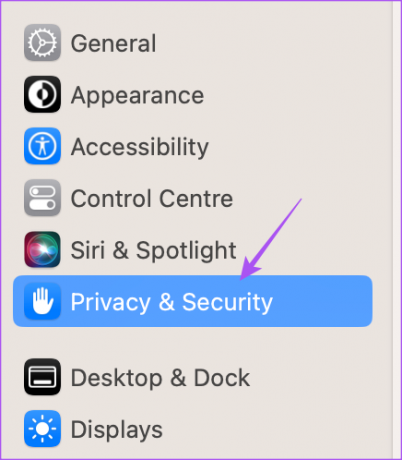
Корак 3: Кликните на Услуге локације на десној страни.

4. корак: Кликните на прекидач да бисте омогућили услуге локације ако нису омогућене.
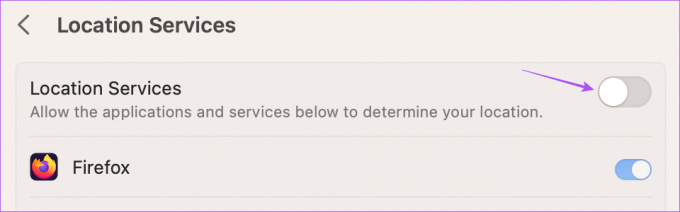
5. корак: Померите се надоле и омогућите услуге локације за Сафари.

Корак 6: Затворите прозор и отворите Сафари да проверите да ли је проблем решен.

Можете прочитати наш пост ако Услуге локације не раде на вашем Мац-у.
3. Присилно затворите и поново покрените Сафари
Препоручујемо да принудно затворите и поново покренете Сафари на вашем Мац-у. То ће ефективно применити промене у вези са услугама локације и изгледом. Ево како то да урадите:
Корак 1: Кликните на Аппле лого у горњем левом углу.

Корак 2: Изаберите Форце Куит.

Корак 3: Када се отвори прозор Форце Куит Апплицатионс, изаберите Сафари са листе и кликните на дугме Форце Куит.

Поново отворите Сафари на свом Мац-у и проверите да ли је проблем решен.
4. Користите Реадер Моде
Можете покушати да користите функцију Реадер Моде у Сафарију на вашем Мац-у. Режим читача побољшава читљивост веб страница уклањајући сав неред попут огласа и банера како би вам пружио удобно искуство читања. Режим читача аутоматски користи тамни режим ако је омогућен на вашем Мац-у. Отворите веб страницу и кликните на икону Реадер Моде у адресној траци.

Али, Реадер Моде можда није доступан за све веб локације.
5. Уклоните неисправне екстензије
Сафари има пуно проширења за вас. Али неки од њих које сте претходно инсталирали можда су престали да примају ажурирања или су постали неисправни. Дакле, ево како да уклоните Сафари екстензије и проверите да ли је проблем решен.
Корак 1: Притисните Цомманд + Спацебар да отворите Спотлигхт Сеарцх, откуцајте сафари, и притисните Ретурн.

Корак 2: Кликните на Сафари у горњем левом углу.

Корак 3: Изаберите Подешавања.

4. корак: Кликните на Екстензије.

5. корак: Изаберите проширење из левог менија и кликните на Деинсталирај на десној страни.

Корак 6: Затворите прозор и освежите веб страницу да бисте проверили да ли је проблем решен.
Поновите кораке ако је потребно да проверите које проширење узрокује проблем.
6. Користите безбедни режим
Безбедан режим ограничава активност апликација трећих страна које спречавају системске апликације да исправно функционишу на вашем Мац-у. Ово је напредно решење и препоручујемо да га користите ако се и даље суочавате са проблемом. Можете прочитати наш пост да научите како да користите безбедни режим на свом Мац-у.
7. Ажурирајте мацОС
Последње средство за решавање овог проблема да тамни режим не ради у Сафарију је ажурирање верзије Сафарија. За то морате да ажурирате верзију мацОС-а.
Корак 1: Притисните Цомманд + Спацебар да отворите Спотлигхт Сеарцх, откуцајте Проверите ажурирања софтвера, и притисните Ретурн.

Корак 2: Ако је ажурирање доступно, преузмите га и инсталирајте.
Корак 3: Када завршите, отворите Сафари да проверите да ли Дарк Моде ради.

Изаберите тамну страну
Неке веб странице изгледају много боље у мрачном режиму на Сафарију. Такође можете да обележите своје омиљене веб локације и креирајте фасциклу са обележивачима у Сафарију на вашем Мац-у.
Последњи пут ажурирано 05. јануара 2023
Горњи чланак може садржати партнерске везе које помажу у подршци Гуидинг Тецх. Међутим, то не утиче на наш уреднички интегритет. Садржај остаје непристрасан и аутентичан.